Verwaltung Ihrer Chats mit nele.ai
In diesem Abschnitt zeigen wir Ihnen, wie Sie mit der nele.ai-Chatfunktion einfach und effizient interagieren können. Sie erfahren, wie Sie einen neuen Chat erstellen, Chats löschen, sortieren, in Ordner verschieben und Chats umbenennen.
Funktionsübersicht
Chats und Ordner erkennen
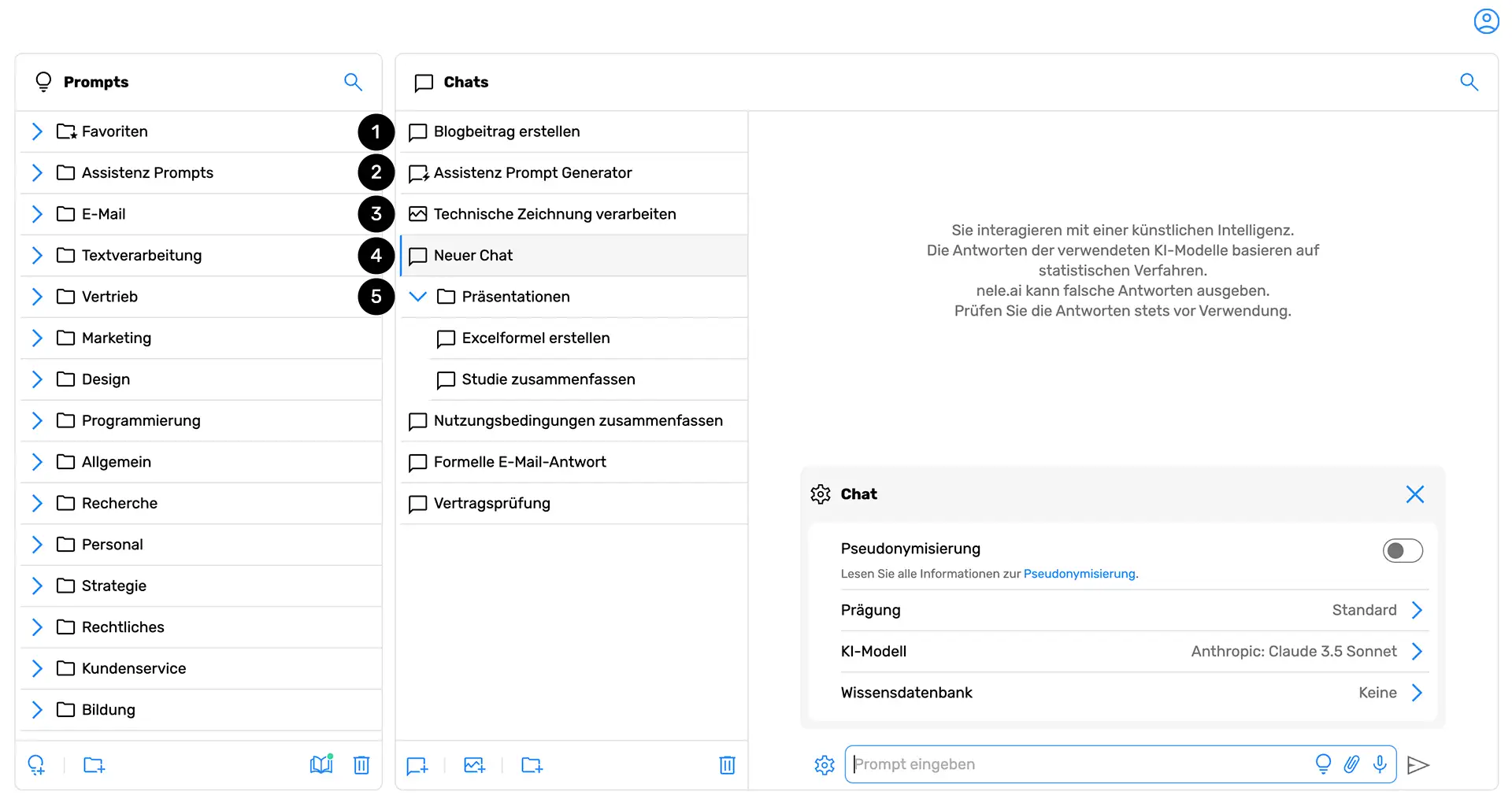
Ihre Chats mit der KI werden im sogenannten „Chatbaum“ aufgelistet, der sich innerhalb der „Chat-Übersicht“ befindet.
Ein Chat ist durch ein Sprechblasen-Symbol (1) gekennzeichnet. Handelt es sich um einen Chat, der einen Assistenz-Prompt enthält, wird das Sprechblasen-Symbol durch einen kleinen Blitz ergänzt (2).
Eine Sonderform der Chats sind Bild-Chats, in denen Bilder generiert werden. Sie werden durch das Portrait-Symbol vor dem Chatnamen gekennzeichnet (3).
Ein aktiver, das heißt gerade geöffneter Chat, wird farbig hinterlegt (4).
Chats können außerdem in Ordnern sortiert und organisiert werden (5). Wie dies funktioniert, erfahren Sie in diesem Abschnitt.
Einen Chat erstellen
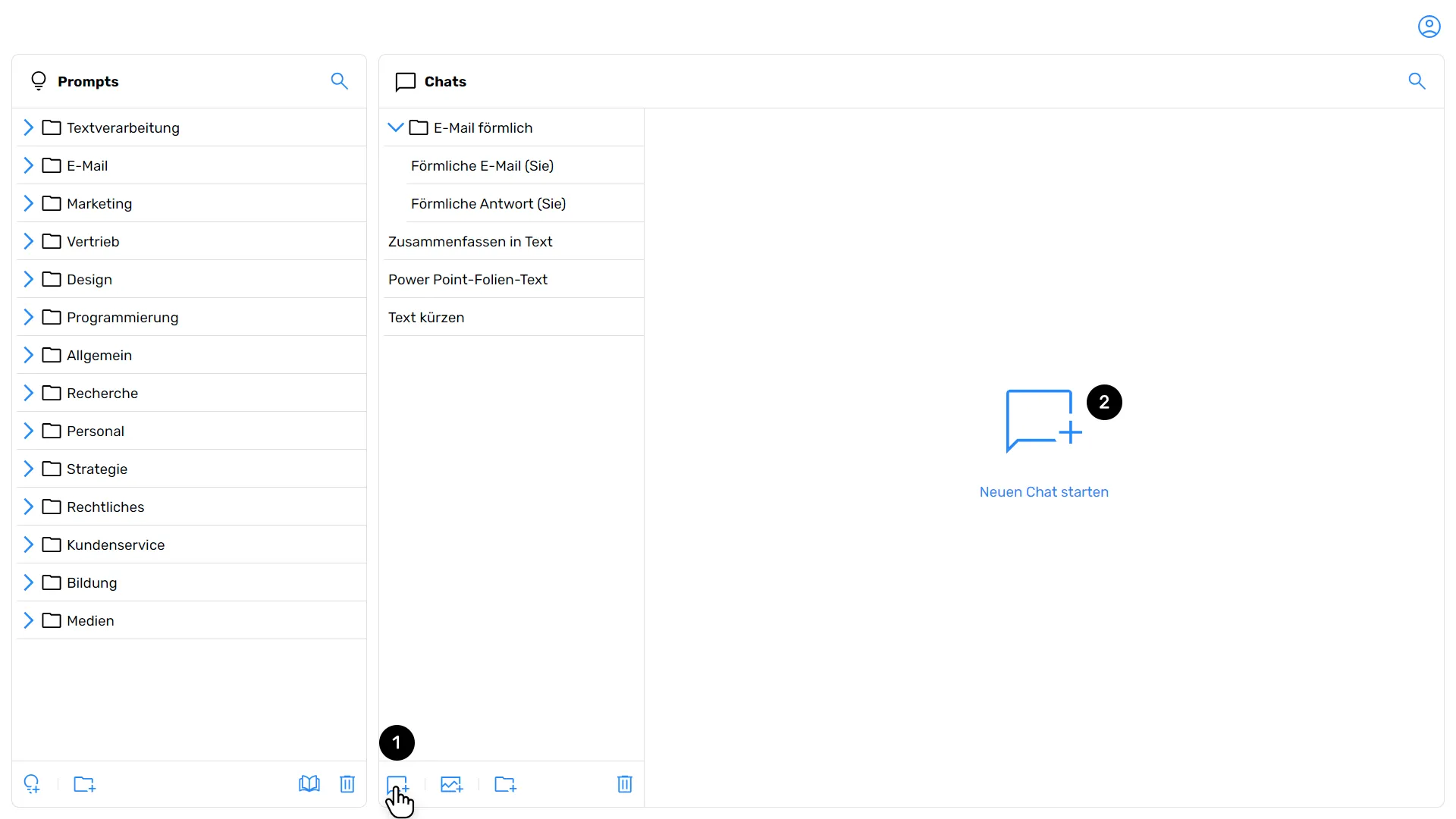
Klicken Sie in der Chat-Übersicht auf das Symbol für einen neuen Chat (1), das durch eine Sprechblase mit einem Plus-Zeichen dargestellt wird. Alternativ können Sie, wenn kein Chat geöffnet ist, innerhalb des Chatfensters auf den Button „Neuen Chat starten“ (2) klicken. Ein neues Chatfenster öffnet sich.
Einen Bildchat erstellen

Klicken Sie in der Chat-Übersicht auf das Symbol für einen neuen Bildchat (1), das durch ein Portrait-Symbol mit einem Plus-Zeichen dargestellt wird. Alternativ können Sie, wenn kein Chat geöffnet ist, innerhalb des Chatfensters auf den Button „Neuen Bildchat starten" (2) klicken. Ein neues Bildchat-Fenster öffnet sich, in dem Sie mithilfe entsprechender KI-Modelle Bilder generieren können.
Einen Chat löschen
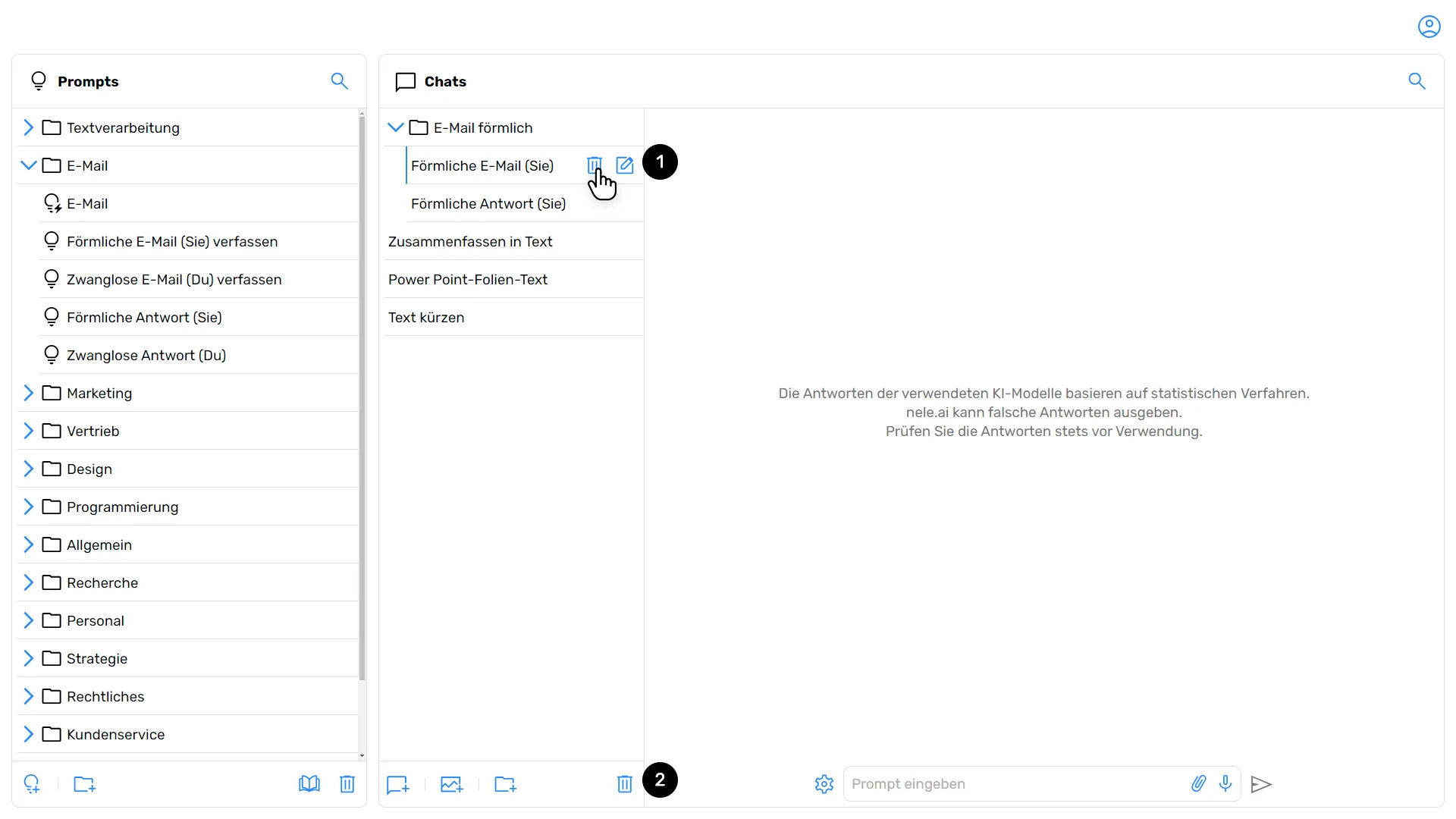
Wählen Sie in der Chat-Übersicht den Chat aus, den Sie löschen möchten. Tippen Sie anschließend auf das Menüsymbol „Papierkorb“ (1) oder (2), um eine Auswahl zu erstellen.
Bestätigen Sie den Löschvorgang, wenn Sie dazu aufgefordert werden.
Löschen mehrerer oder aller Chats
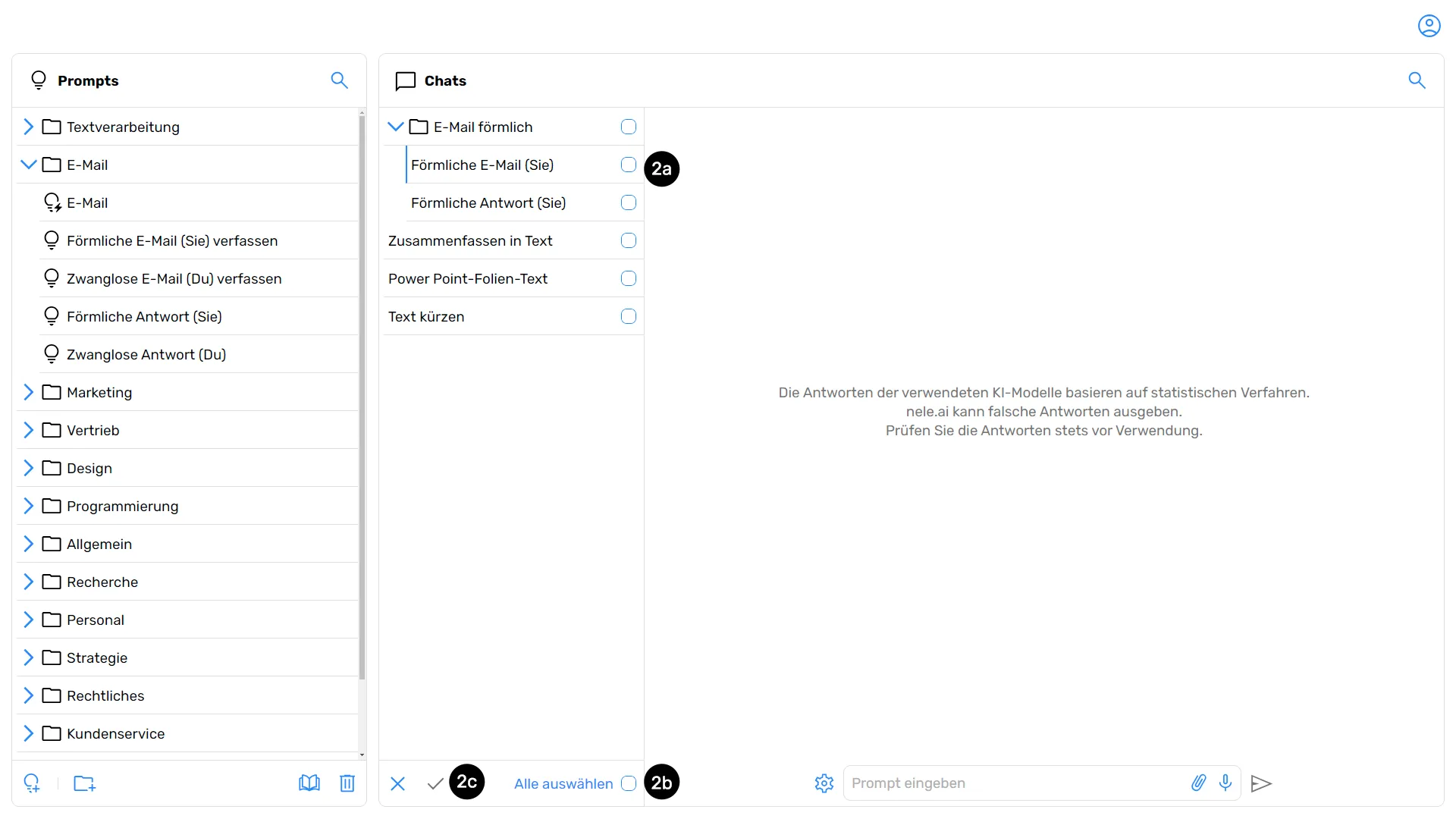
Wählen Sie die Option "Papierkorb" (2) aus, die sich unten rechts im Chat-Menü befindet. Setzen Sie nun einen Haken bei einzelnen Chats (2a). Klicken Sie alternativ auf "Alle auswählen" (2b), wenn Sie alle Chats auswählen und anschließend löschen möchten.
Klicken Sie abschließend auf "Löschen bestätigen" (2c), um die getroffene Auswahl und das Löschen zu bestätigen.
Chats sortieren und verschieben

Klicken Sie in der Chat-Übersicht auf den Chat, den Sie verschieben möchten.
Halten Sie die linke Maustaste gedrückt und verschieben Sie den Chat per Drag and Drop an die gewünschte Stelle bzw. in einen geöffneten Ordner.
Chats umbenennen

Wählen Sie in der Chat-Übersicht den Chat aus, den Sie umbenennen möchten, und klicken Sie auf “Chat bearbeiten“ (1). Geben Sie den neuen Namen für den Chat ein und bestätigen Sie mit "Speichern" (1b).
Chats in Ordnern organisieren
Einen Ordner erstellen
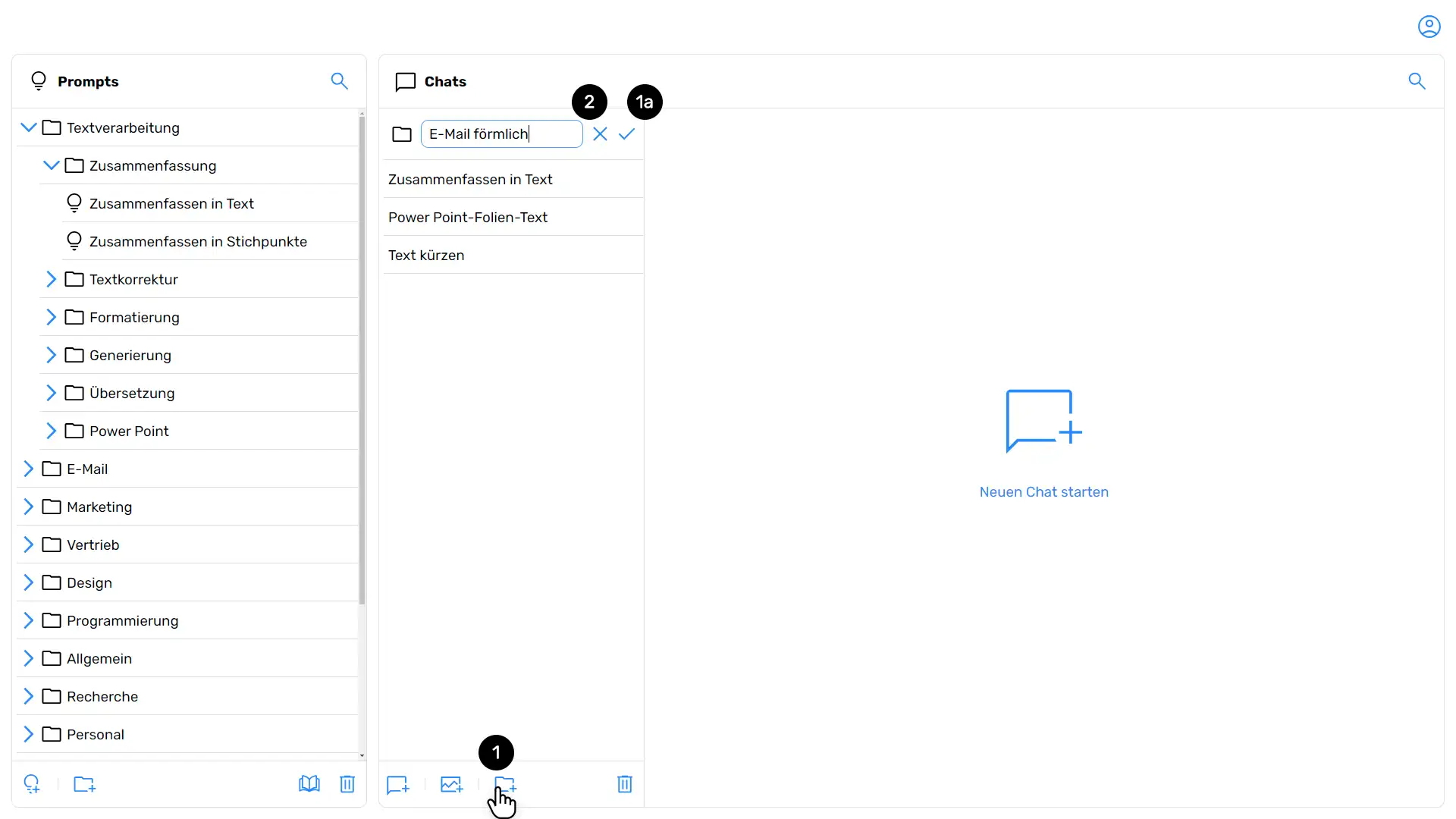
Klicken Sie in der Chat-Übersicht auf das Symbol für einen neuen Ordner, das durch einen Ordner mit einem Plus dargestellt wird (1), um einen Ordner zu erstellen. Geben Sie ihm anschließend einen Namen und bestätigen Sie Ihre Eingabe mit „Speichern“ (1a). Alternativ können Sie „Abbrechen“ wählen (2), um den Vorgang zu verwerfen.
Einen Ordner löschen
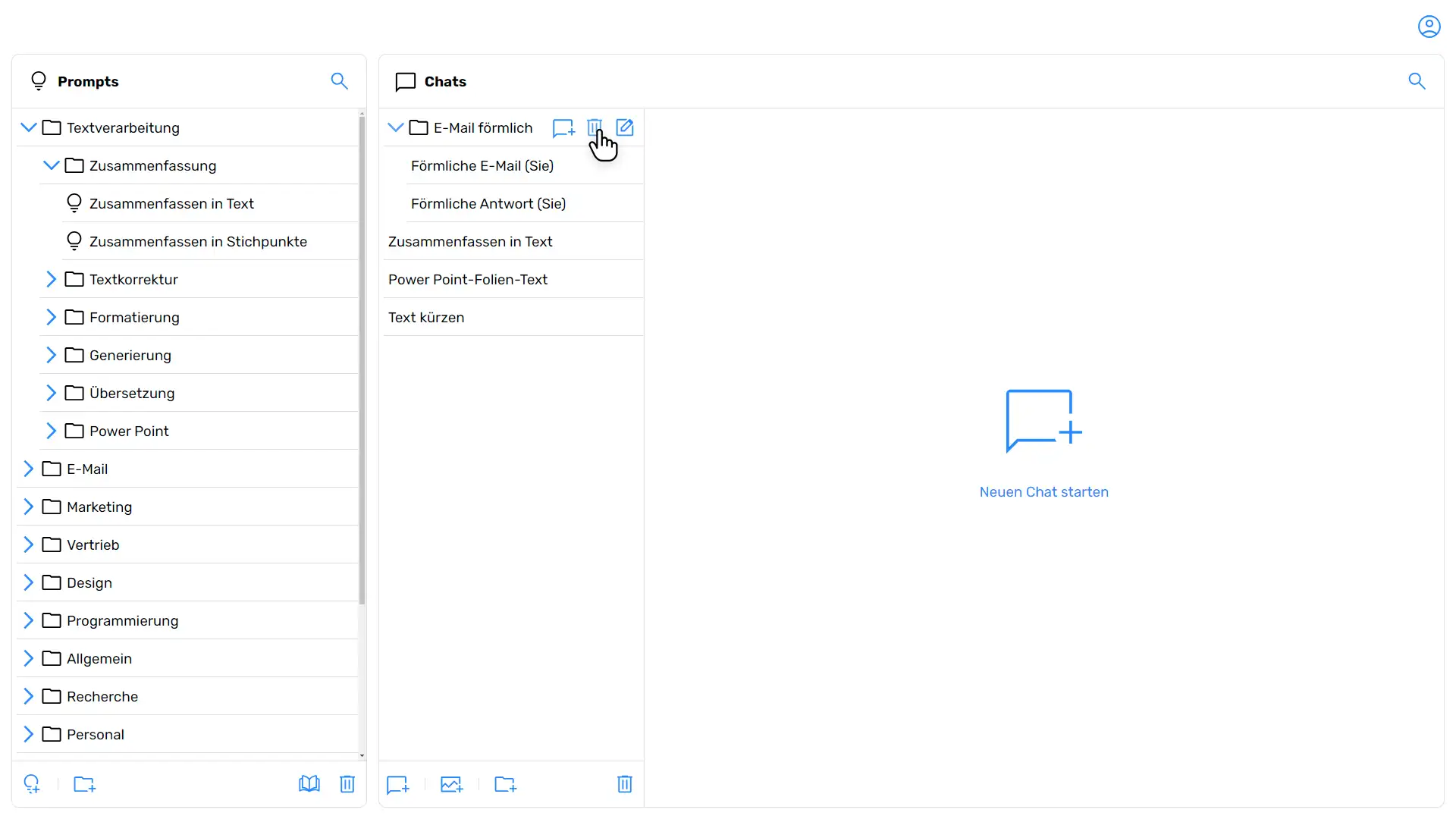
Wählen Sie in der Chat-Übersicht den Ordner aus, den Sie löschen möchten. Klicken Sie nun auf das Menüsymbol „Papierkorb“ und bestätigen Sie den Löschvorgang, wenn Sie dazu aufgefordert werden.
Einen Ordner verschieben
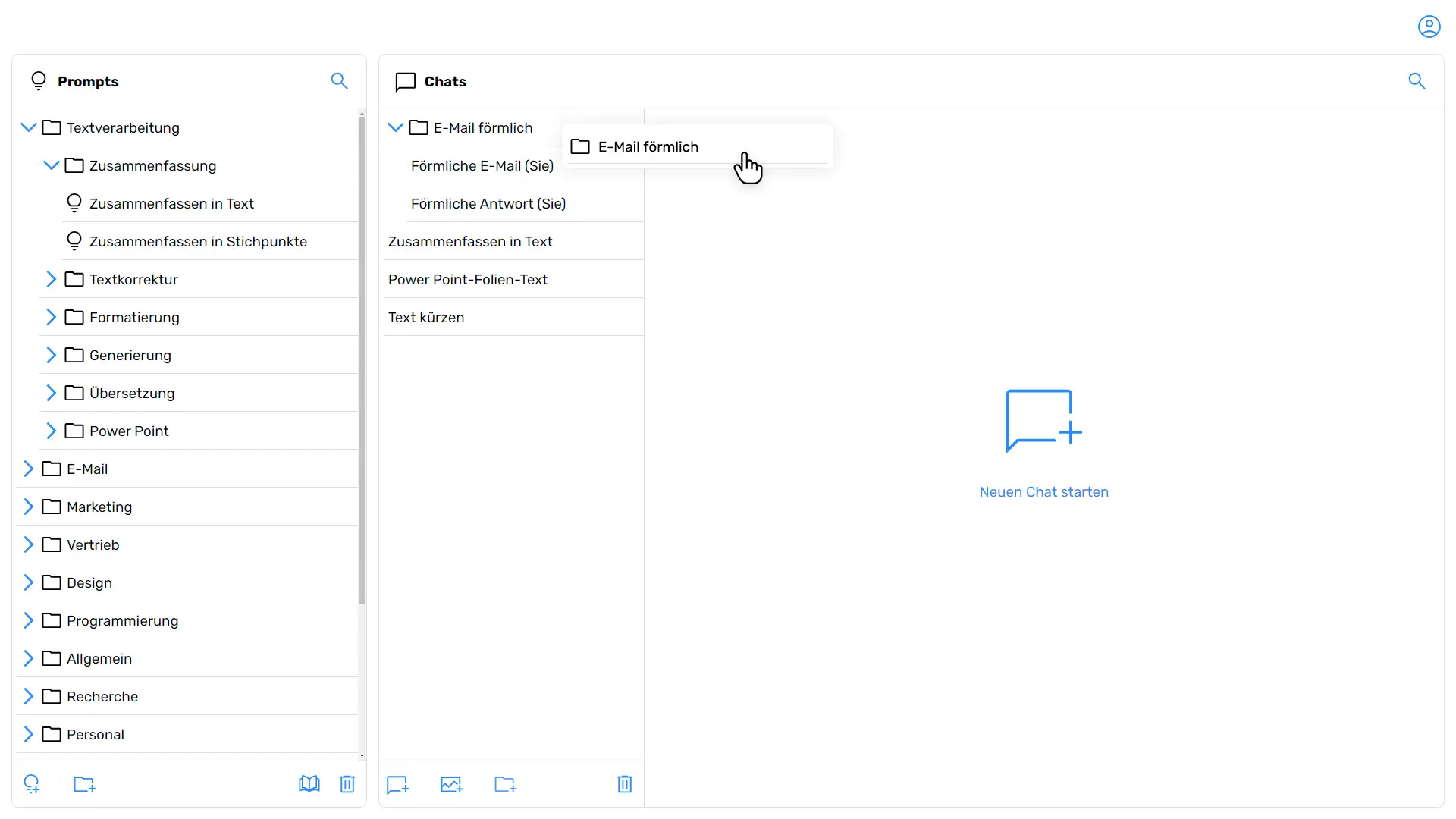
Klicken Sie in der Chat-Übersicht auf den Ordner, den sie verschieben möchten. Halten sie die linke Maustaste gedrückt und verschieben Sie den Ordner mit Drag and Drop an die gewünschte Stelle.
Einen Ordner umbenennen
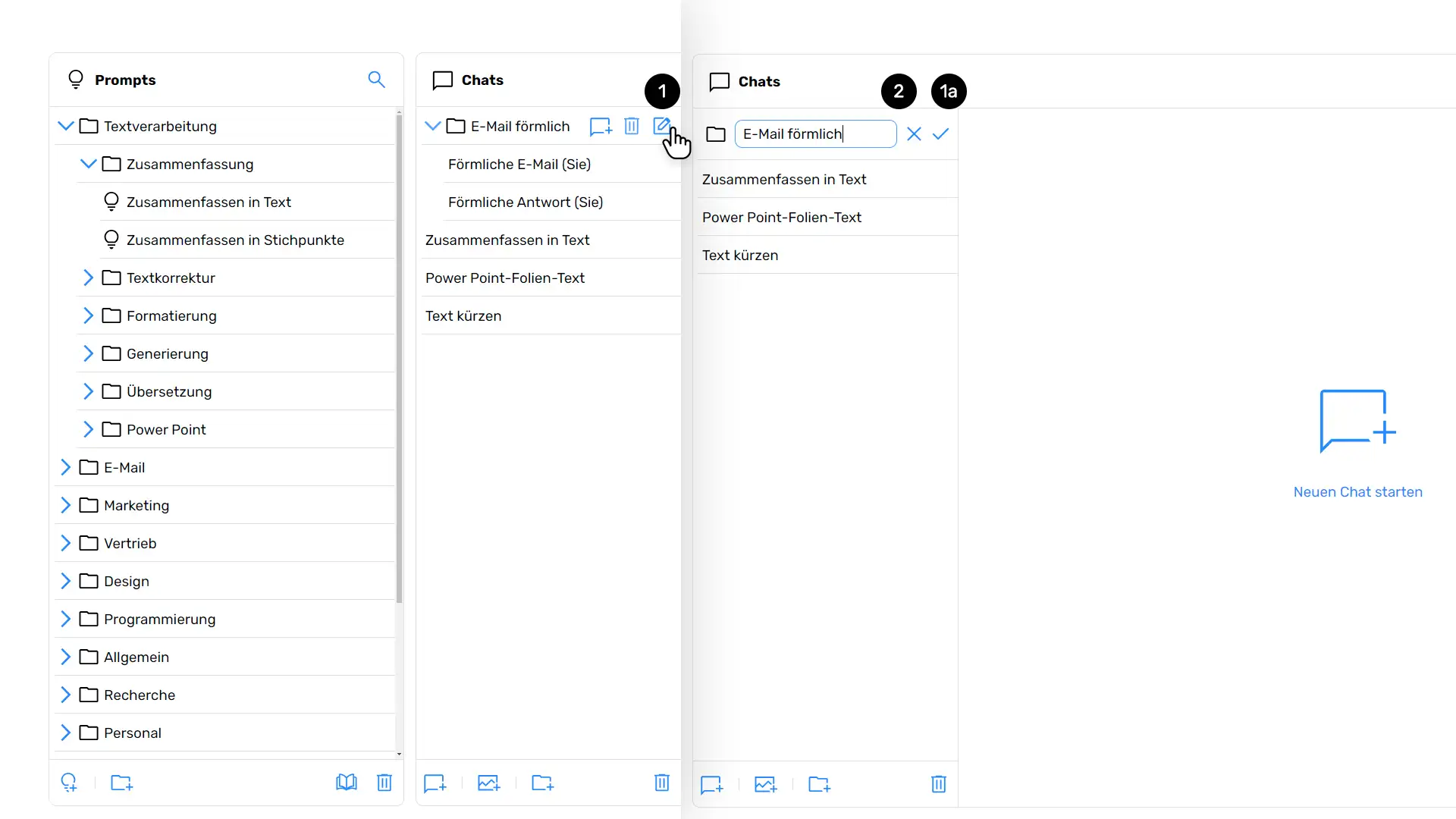
Wählen Sie den Ordner aus, den Sie umbenennen möchten, und klicken Sie anschließend auf das Stiftsymbol, das für "Ordner bearbeiten" steht (1). Geben Sie einen neuen Namen für den Ordner ein und bestätigen Sie Ihre Eingabe mit „Speichern“ (1a). Alternativ können Sie „Abbrechen“ wählen (2), um den Vorgang zu verwerfen.






